Bạn muốn tạo video AI mượt mà như điện ảnh nhưng lại ngại phải viết prompt dài dòng, phức tạp? Với Veo 3, điều đó trở nên dễ dàng hơn bao giờ hết. Chỉ vài thao tác đơn giản, bạn đã có thể tạo chuyển động siêu mượt, tự nhiên và giàu cảm xúc. Cùng xem ngay mẹo sử dụng Google Veo 3 tạo chuyển động chính xác dưới đây.

Bước 1: Tải hình ảnh và điều hướng chuyển động trên Canva
Bước 1:
- Bạn hãy truy cập Canva và nhấn “Upload” để tải hình ảnh cần thêm chuyển động.
- Nếu chưa có ảnh, bạn có thể tạo với các công cụ AI tạo hình ảnh.
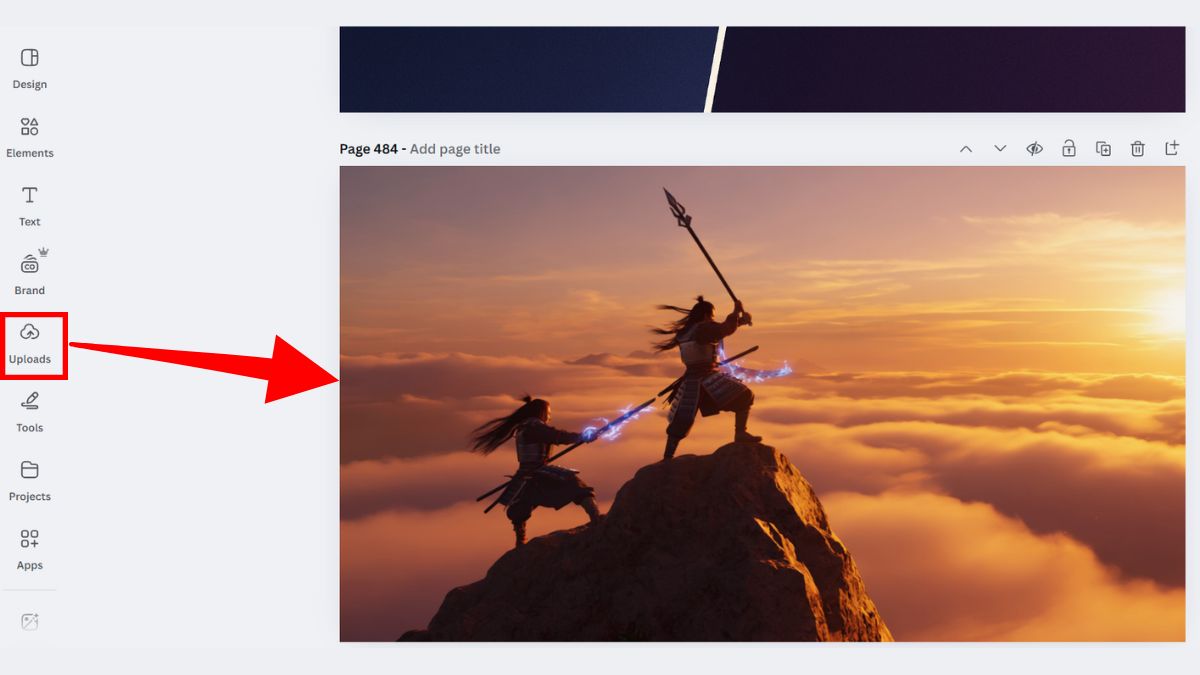
Bước 2: Bạn chọn mục “Text” để thêm điều hướng chuyển động phù hợp cho các nhân vật trong hình ảnh của bạn.
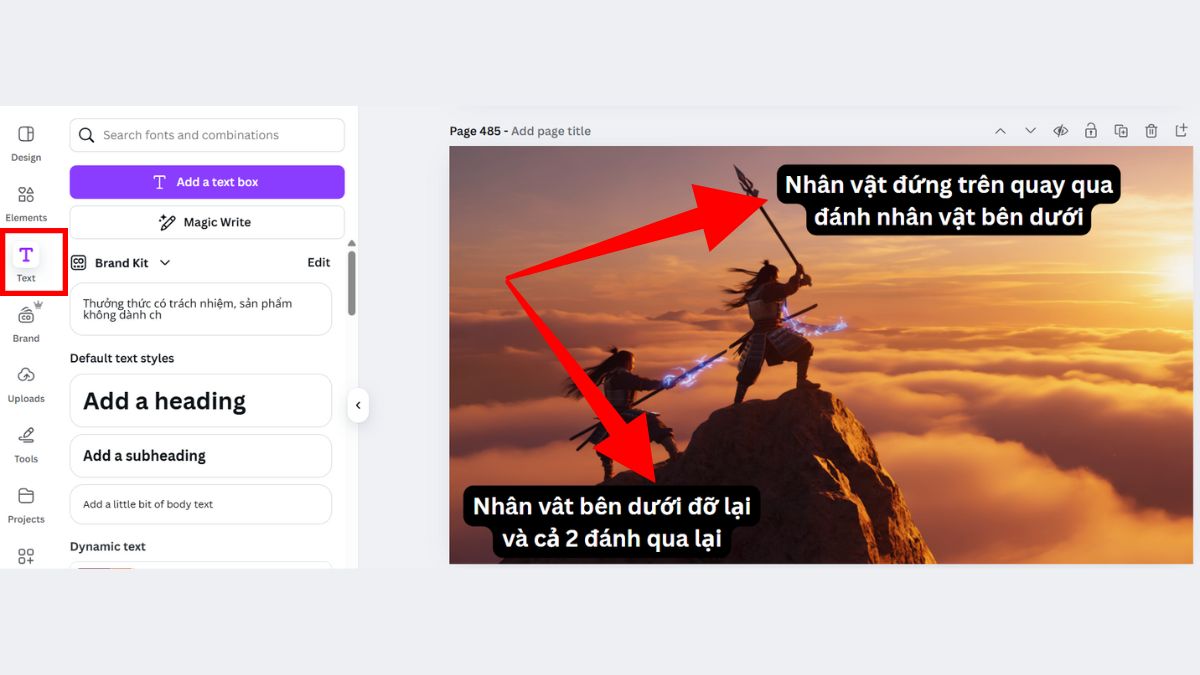
Bước 3: Bạn bấm nút “Share” → “Download” → Chọn định dạng để tải hình ảnh về.
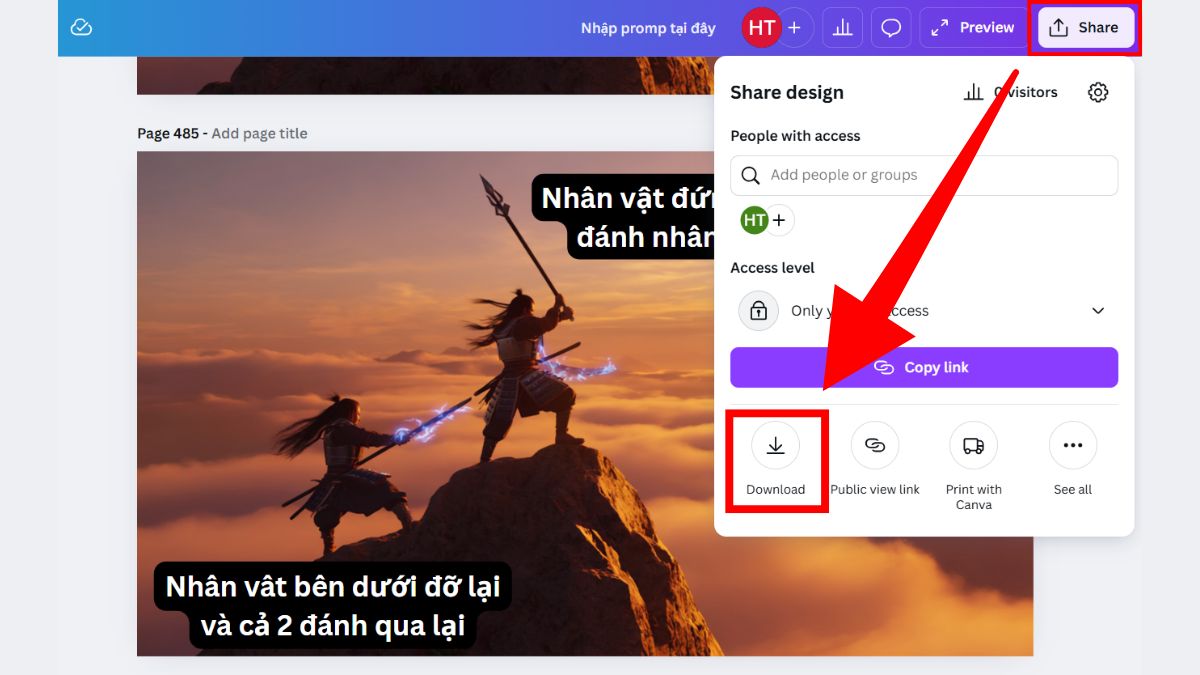
Không cần kỹ thuật cao, không cần prompt dài, chỉ cần Veo 3 + Canva là bạn đã có chuyển động AI cuốn hút chuẩn chuyên nghiệp. Tất cả có trong duy nhất khóa học làm video AI tại HVMO.
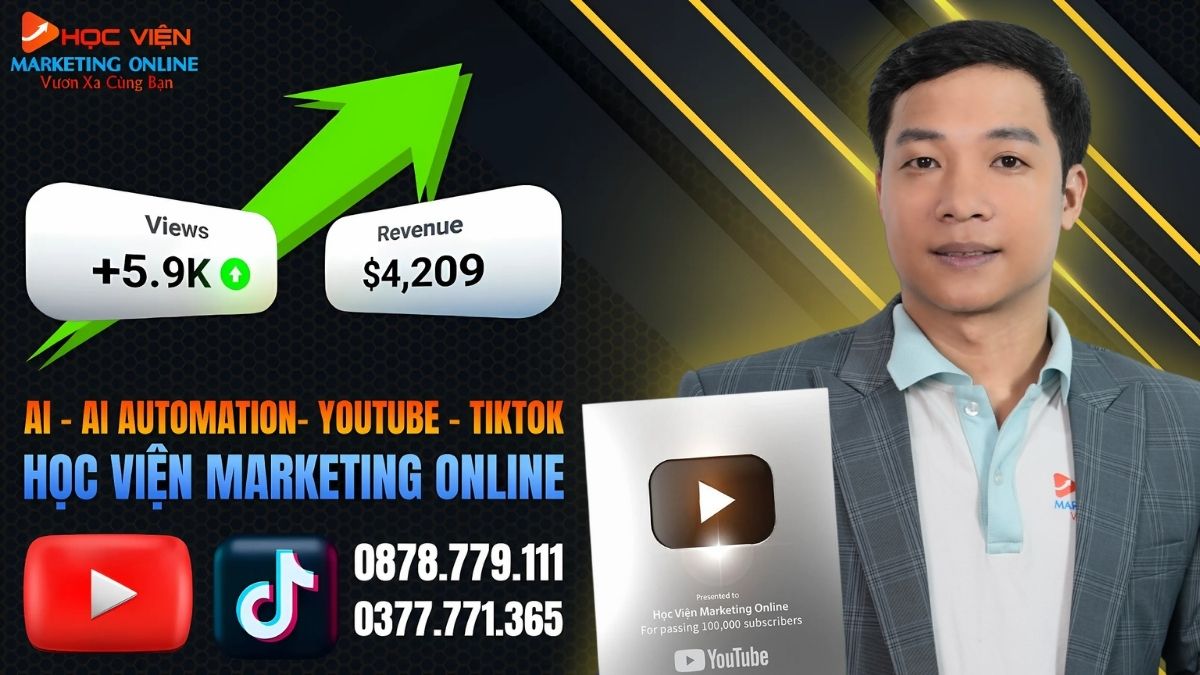
Liên hệ qua Zalo/Hotline 0878 779 111 hoặc để lại thông tin phía dưới bài viết để được đội ngũ HVMO hỗ trợ ngay lập tức.
Bước 2: Mẹo dùng Google Veo 3 tạo chuyển động chính xác thông qua giao diện Flow
Hướng dẫn cách đổi IP
Bước 1: Tiến hành cài đặt tiện ích Urban VPN Proxy.
- Để sử dụng Flow, bạn cần chuyển IP sang nước ngoài.
- Bạn hãy tìm kiếm và cài đặt tiện ích Urban VPN Proxy vào Chrome bằng cách bấm “Thêm vào Chrome” → “Thêm tiện ích”.
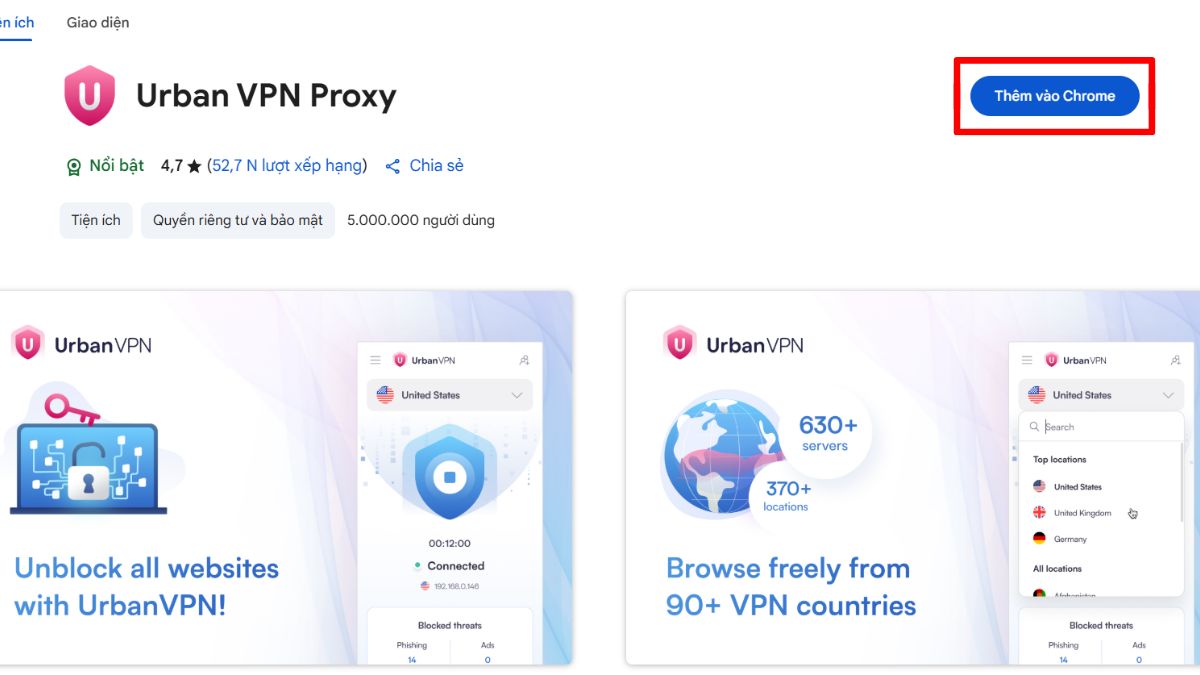
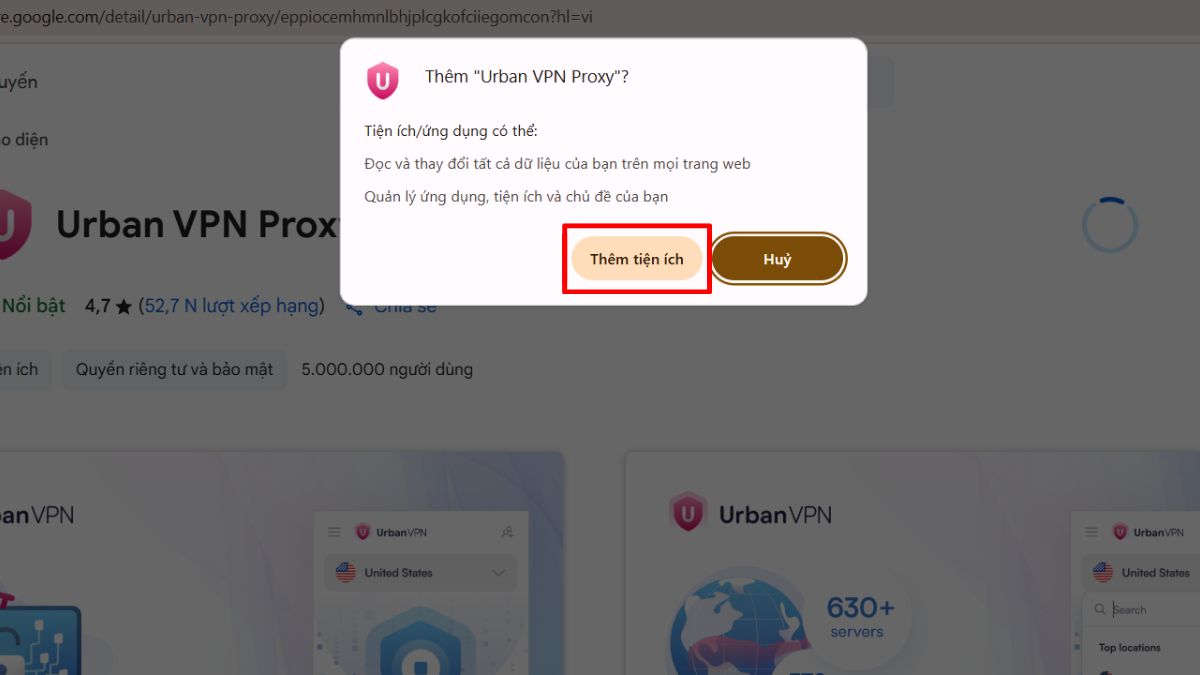
Bước 2: Bạn chọn mục “Tiện ích” và bấm vào “Urban VPN Proxy”.
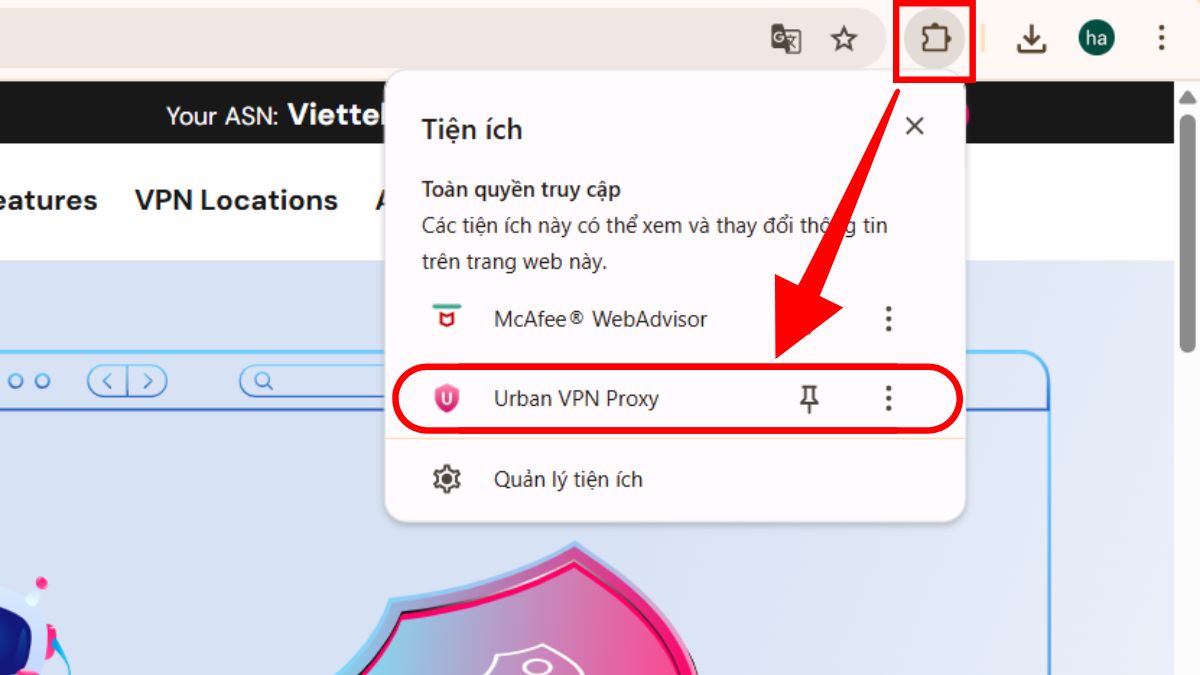
Bước 3:
- Chuyển vùng sang nước Mỹ (USA) và kích hoạt.
- Khi VPN bắt đầu chạy thời gian là bạn đã kích hoạt thành công.
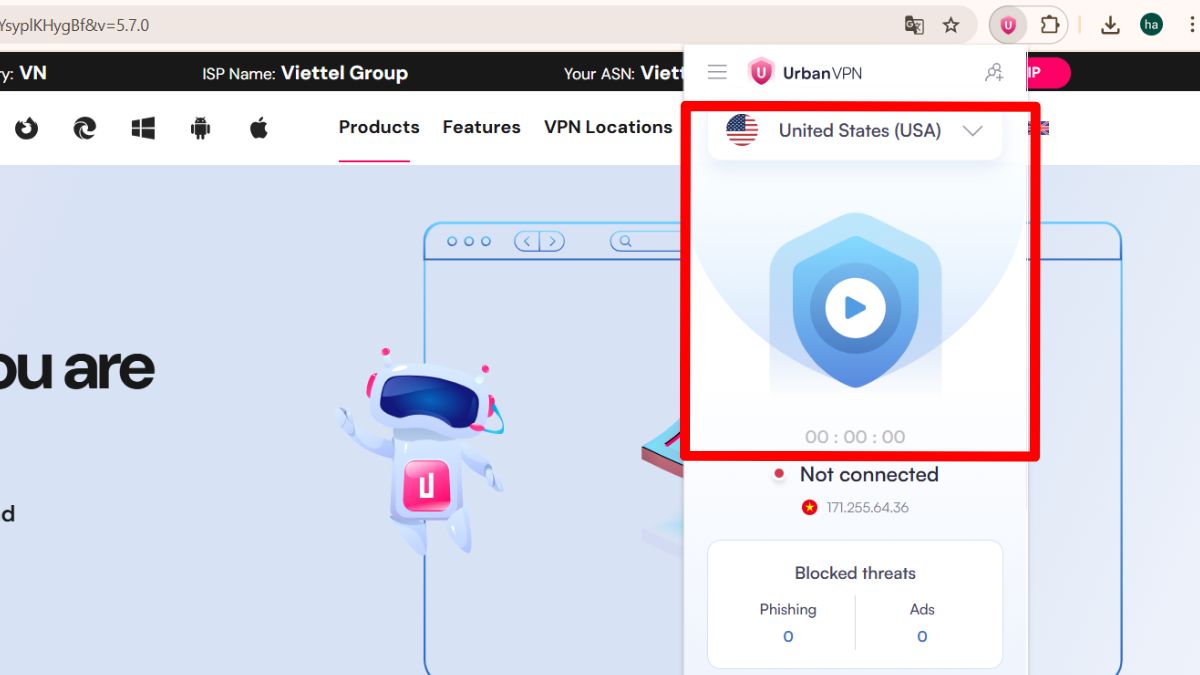
Cách dùng Google Veo 3 tạo video chuyển động
Bước 1: Bạn truy cập trang web https://labs.google/flow/about và nhấn “Create with Flow”.
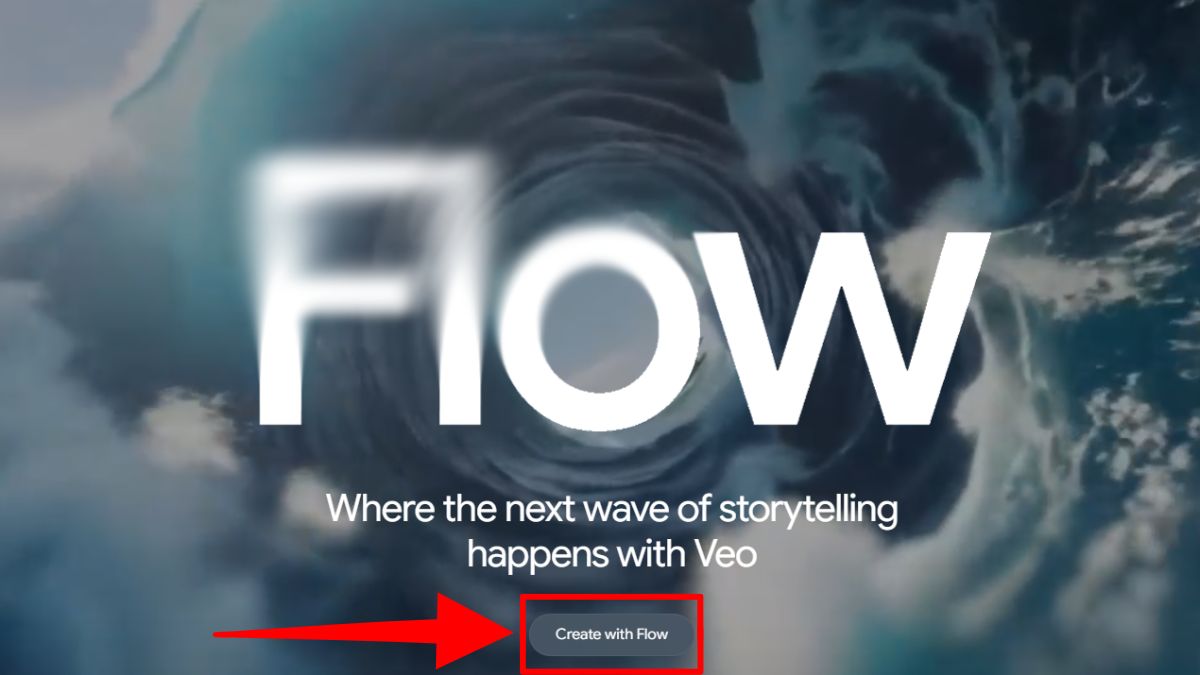
Bước 2: Sau đó, bạn đăng nhập tài khoản đã đăng ký gói AI (Pro/Ultra).
Bước 3: Bạn nhấn “New project” (Dự án mới) để bắt đầu tạo video.
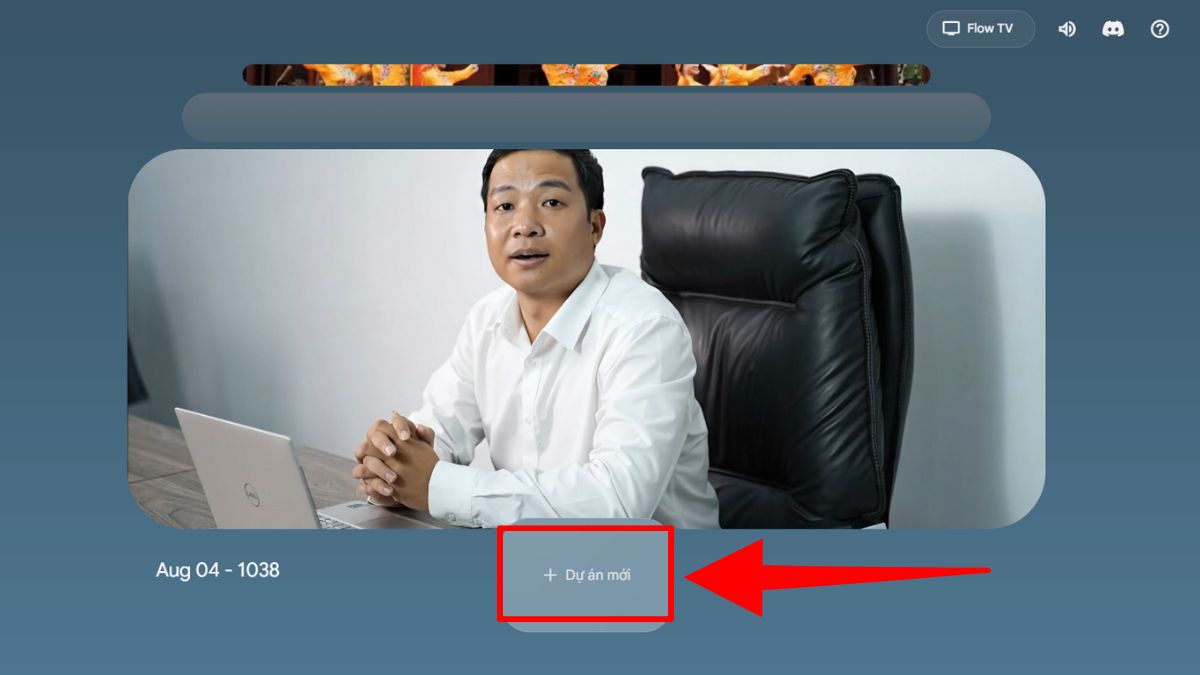
Bước 4: Bạn chọn tính năng “Tạo video từ các khung hình” và nhấn biểu tượng dấu “+” để tải hình ảnh bạn vừa tùy chỉnh trên Canva.
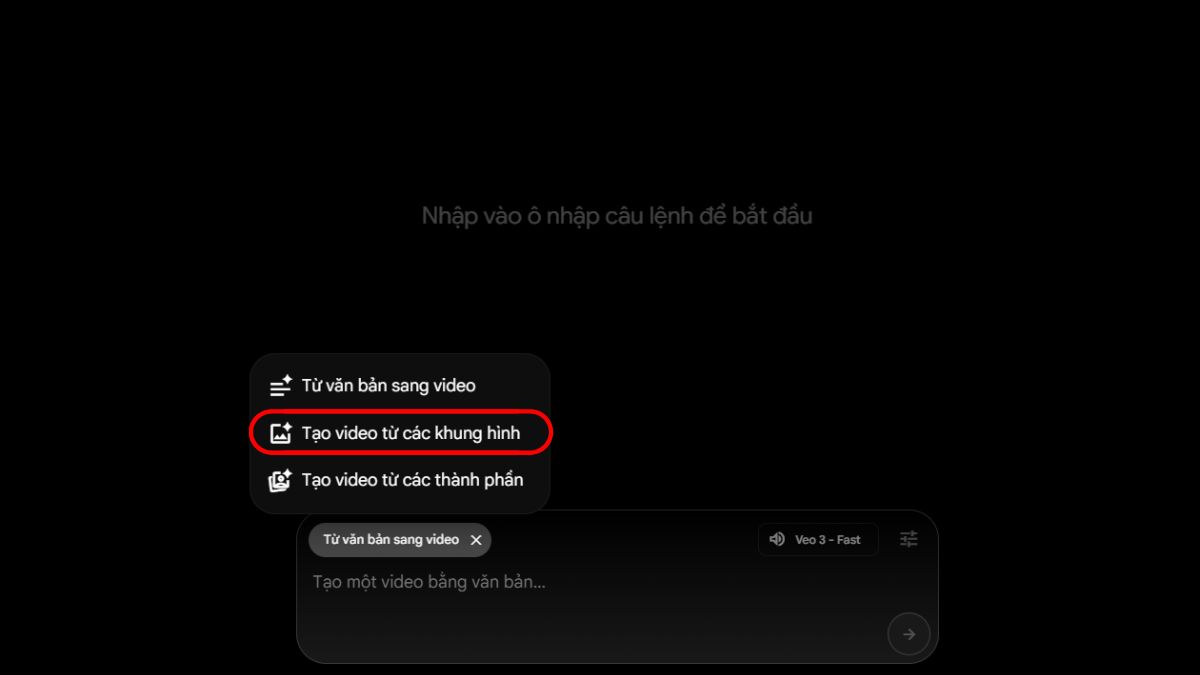
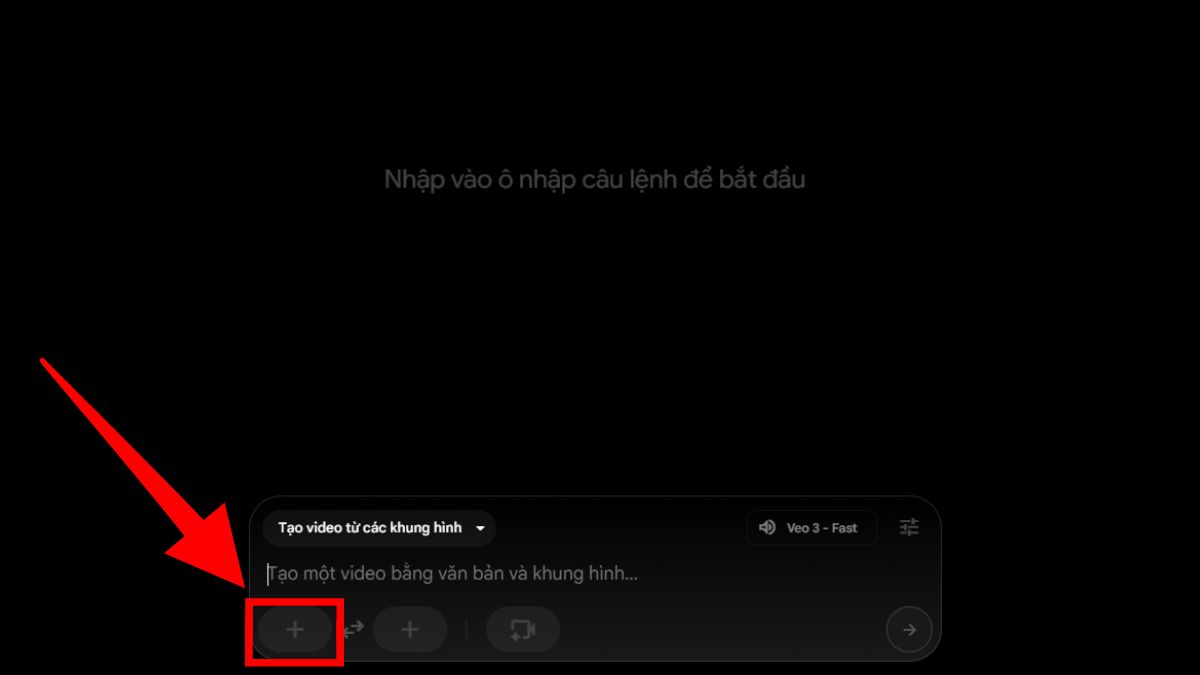
Bước 5:
- Trên khung nhập lệnh, bạn thêm prompt “Read instructions at top of the frame and steps 1, 2, 3. Immediately delete all the boxes and text and execute the instructions. No voiceover.” Có nghĩa là: “Đọc hướng dẫn ở trong khung và các bước 1, 2, 3. Xóa ngay tất cả các ô văn bản và thực hiện theo hướng dẫn. Không có giọng nói”.
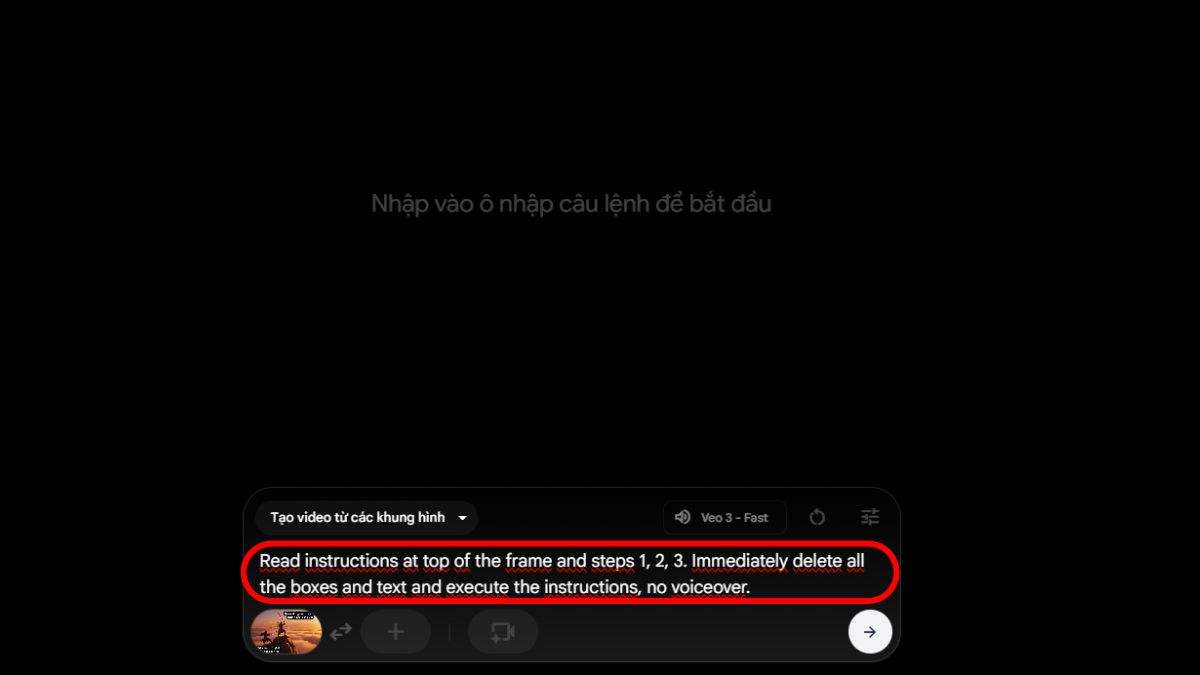
- AI sẽ hiểu và làm theo chỉ dẫn.
Bước 6: Tiếp theo, bạn chọn số lượng video đầu ra và chọn mô hình Veo 3 để tạo video AI có âm thanh.
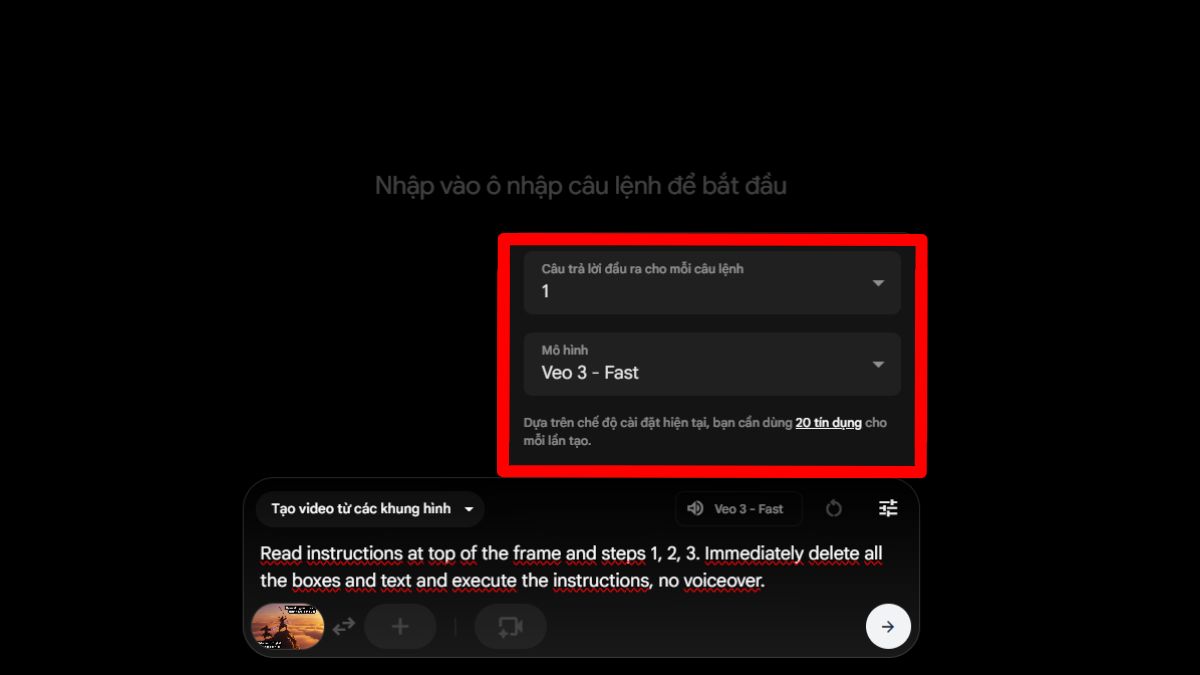
Bước 7: Sau khi hoàn tất, bạn nhấn “Gửi” để AI trí tuệ nhân tạo tạo video.
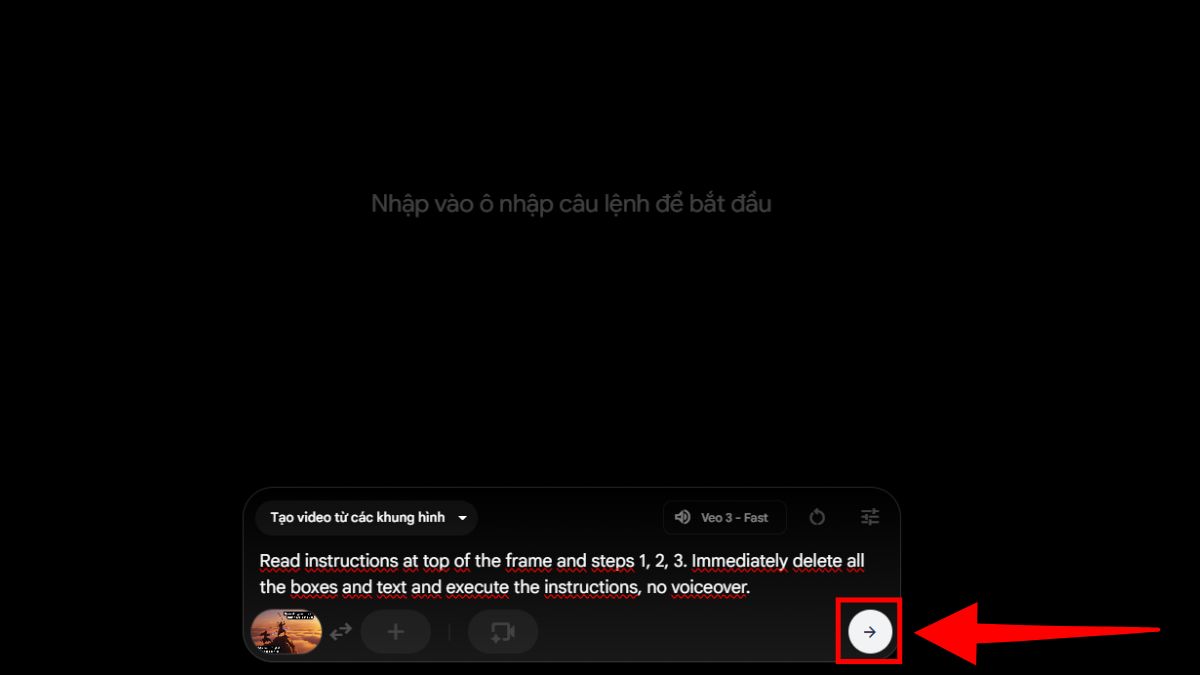
Bước 8:
- Nếu bạn đã ưng ý video, hãy tải xuống bằng cách bấm “Tải xuống”.
- Bạn nên nhấn tải xuống với độ phân giải 1080P để video có chất lượng sắc nét hơn.
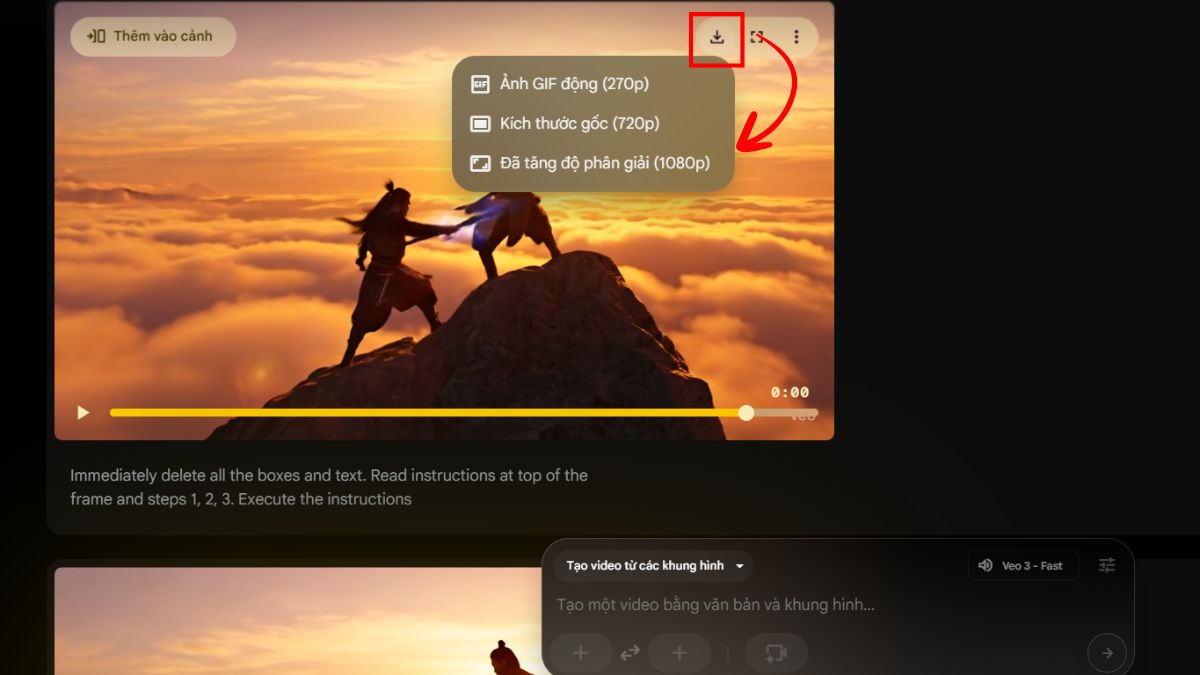
Chỉ với mẹo đơn giản trên, HVMO tin rằng bạn sẽ dễ dàng tạo ra video AI chuyển động mượt mà, cuốn hút mà không cần đến prompt phức tạp. Đừng quên tham gia ngay khóa học làm video bằng AI tại HVMO để giúp quá trình tạo video của bạn trở nên dễ như “ăn kẹo”. Liên hệ ngay với chúng tôi tại:
Thông tin liên hệ
Học Viện Marketing Online
Khóa học truyền nghề AI/ Youtube/ TikTok và Marketing chất lượng cao cho Doanh nghiệp/ Cá nhân
Hotline/Zalo: 0878 779 111
Trụ sở 1: CT5- X2 KĐT Linh Đàm- Hoàng Mai- Hà Nội
Trụ sở 2: 67 Nam Dư- Hoàng Mai- Hà Nội
Trự sở 3: Số 139 Ngũ Nhạc- Hoàng Mai- Hà Nội
Website: https://hocvienmarketingonline.com/
Youtube: https://www.youtube.com/c/H%E1%BB%8DcVi%E1%BB%87nMarketingOnlineNo1
Fanpage: https://www.facebook.com/HocVienMarketingOnline89?locale=vi_VN








